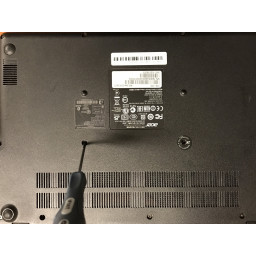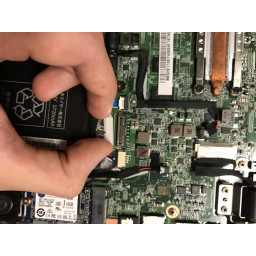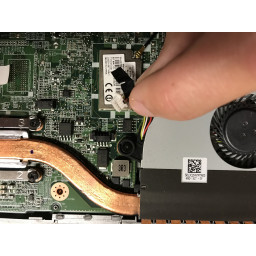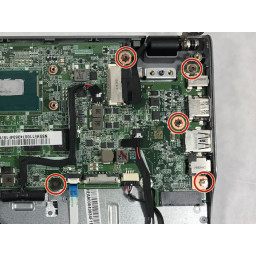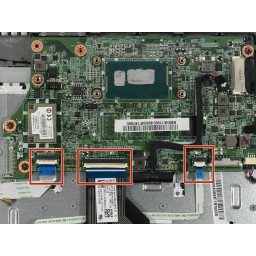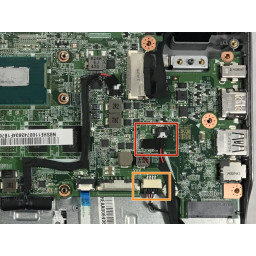Ваша заявка или вопрос будут отправлены 10-ти наиболее подходящим по сферам деятельности сервисным центрам Москвы. Всего в Москве - 5 192 сервисных центра, которые ремонтируют 374 вида техники.
Замена материнской платы Acer Chromebook C720-2103

- ВКонтакте
- РћРТвЂВВВВВВВВнокласснРСвЂВВВВВВВВРєРСвЂВВВВВВВВ
- Viber
- Skype
- Telegram
Шаг 1
Выключите устройство.
Переверните устройство, чтобы нижняя часть была обращена вверх.
Удалите все тринадцать 6 мм винтов с помощью отвертки Phillips # 0.
Помните, что винты должны быть разделены пошагово и их расположение в устройстве. Это поможет избежать путаницы при повторной сборке.
Извлечение аккумулятора необходимо для предотвращения поражения электрическим током во время замены детали.
Шаг 2
Удалите все четыре 6-миллиметровых винта, крепящих вентилятор к материнской плате, с помощью крестовой отвертки № 0.
Удалите два 6-миллиметровых винта, крепящих вентилятор к основанию устройства с помощью крестовой отвертки №0.
Эти винты постоянно установлены в вентилятор. После отвинчивания от основания два винта все равно будут прикреплены к вентилятору.
Шаг 3
Удалите один 6-миллиметровый винт, используя отвертку Phillips # 0.
Шаг 4
Открутите пять винтов, крепящих материнскую плату к основанию устройства.
Будьте осторожны, материнская плата очень хрупкая.
Шаг 5
Вставьте пластиковый инструмент открытия между задней частью корпуса и остальной частью устройства.
Осторожно нажимайте вверх и вниз, пока не появится задняя часть. Повторите этот процесс в нескольких местах, если это необходимо.
Проще всего начать с задней части устройства, между шарнирами экрана.
Не прилагайте слишком много усилий. Это взломает пластик.
Шаг 6
Отсоедините два коаксиальных разъема от материнской платы.
Чтобы не повредить провода, заклините spudger под их закругленными металлическими концами и аккуратно вытолкните их из материнской платы по одному.
Отсоедините коаксиальные провода от боковой части вентилятора, осторожно потянув их вниз и от крючков.
Во время сборки эти два провода могут быть удивительно трудны для повторного подключения к материнской плате. Самый простой способ - удерживать провода над их клеммами и нажимать на металлические основания кончиком spudger.
Шаг 7
Осторожно извлеките твердотельный накопитель из гнезда для твердотельного накопителя, сдвинув его вниз от материнской платы.
Шаг 8
Сдвиньте три белых петли вверх, осторожно, пальцем или spudger. Петли отойдут от синей защелки на кабелях. Это освободит ленточные кабели, зажатые под шарниром.
Белые петли также прикреплены к черной основе с одной стороны. Не пытайтесь оторвать черные основания от материнской платы. Это сломает их.
Осторожно потяните ленточные кабели от их черных основ пальцами. Держите весь кабель за конец за синий язычок, но не тяните за синий язычок в одиночку. Это может сорвать вкладку.
Шаг 9
Удалите три 6-миллиметровых винта, обозначенные красными кружками, с помощью крестовой отвертки №0.
Шаг 10
Снимите ленту, прикрепляющую провод радуги к материнской плате, но оставьте ленту прикрепленной к самому проводу.
Снятие ленты с провода может повредить провод.
Выньте разъем кабеля радуги из черного разъема, осторожно покачивая пальцами из стороны в сторону.
Шаг 11
Отсоедините ленту от материнской платы, но оставьте ее прикрепленной к самому проводу, чтобы не повредить провод.
Выньте разъем белого кабеля из черного разъема, осторожно покачивая пальцами из стороны в сторону.
Выньте разъем черного кабеля из белого разъема, осторожно покачивая пальцами из стороны в сторону.
Не тяните за кабели слишком сильно, так как они хрупкие.
Шаг 12
Вытяните разъем радужного кабеля из белой клеммы, осторожно покачивая пальцами из стороны в сторону.
Будьте осторожны при удалении кабеля. Слишком большое усилие может повредить материнскую плату или разъем кабеля.
Шаг 13
Поднимите и выньте вентилятор из устройства руками. Будьте осторожны, чтобы не повредить вентилятор на материнскую плату.
Шаг 14
Снимите материнскую плату с основания устройства.
Шаг 15
Поднимите аккумулятор вверх и из устройства руками. Будьте осторожны, чтобы не повредить батарею другим компонентом.
Комментарии
Пока еще нет ниодного комментария, оставьте комментарий первым!
Также вас могут заинтересовать
Вам могут помочь


Лаборатория ремонта